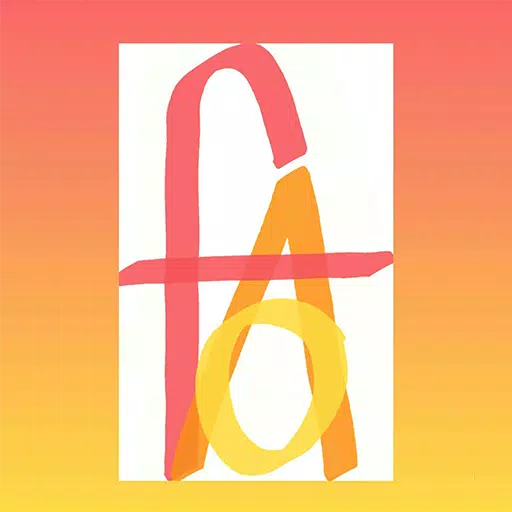데크 : 세가 게임 기어 게임을 실행하는 방법
by Brooklyn
Feb 13,2025
이 가이드에서는 성능 최적화 및 잠재적인 문제 해결을 포함하여 Sega Game Gear 게임을 플레이하기 위해 Steam Deck에 EmuDeck을 설치하고 활용하는 방법을 자세히 설명합니다. Steam Deck 업데이트 후 초기 설정부터 Decky Loader 충돌 해결까지 모든 것을 다루겠습니다.
빠른 링크
- EmuDeck 설치 전
- Steam Deck에 EmuDeck 설치
- 게임 기어 ROM 전송 및 Steam ROM 관리자 사용
- EmuDeck에서 아트워크 누락 문제 해결
- 스팀 데크에서 게임기어 게임하기
- 스팀 데크에 데키 로더 설치
- 전동 도구 플러그인 설치
- Steam 데크 업데이트 후 Decky Loader 문제 해결
선구적인 휴대용 콘솔인 Sega Game Gear가 이제 EmuDeck 덕분에 Steam Deck에서 새로운 자리를 찾았습니다. 이 가이드는 원활한 경험을 보장하고 성능을 최대화하며 일반적인 문제를 해결합니다. 최근 업데이트에서는 최적의 게임플레이를 위해 Decky Loader를 통한 Power Tools 사용을 권장합니다.
EmuDeck 설치 전
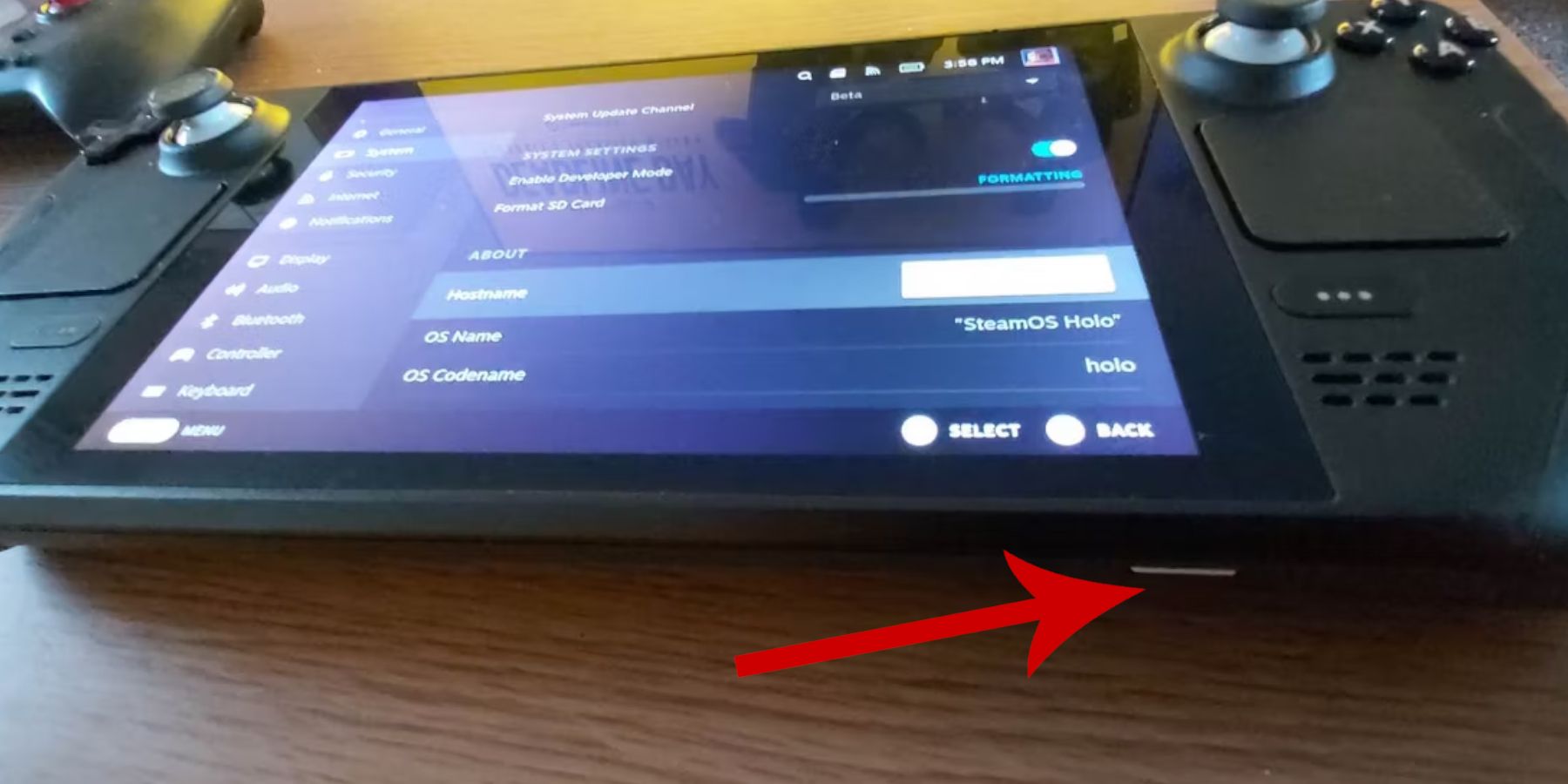 최적의 에뮬레이션을 위해 Steam Deck을 준비하세요.
최적의 에뮬레이션을 위해 Steam Deck을 준비하세요.
개발자 모드 활성화:
- Steam 메뉴에 접속하세요.
- 시스템 > 시스템 설정으로 이동하세요.
- 개발자 모드를 활성화합니다.
- 새 개발자 메뉴에 액세스하고 기타로 이동한 후 CEF 원격 디버깅을 활성화하세요.
- Steam Deck을 다시 시작하세요.
추천상품:
- 내부 SSD 공간을 보존하기 위한 ROM 및 에뮬레이터용 외부 저장소(A2 microSD 카드 권장) 또는 도크를 통해 연결된 외장 HDD.
- 파일 관리와 작품 검색이 더욱 쉬워지는 키보드와 마우스.
- 합법적으로 획득한 Game Gear ROM(귀하가 소유한 게임의 사본).
Steam Deck에 EmuDeck 설치
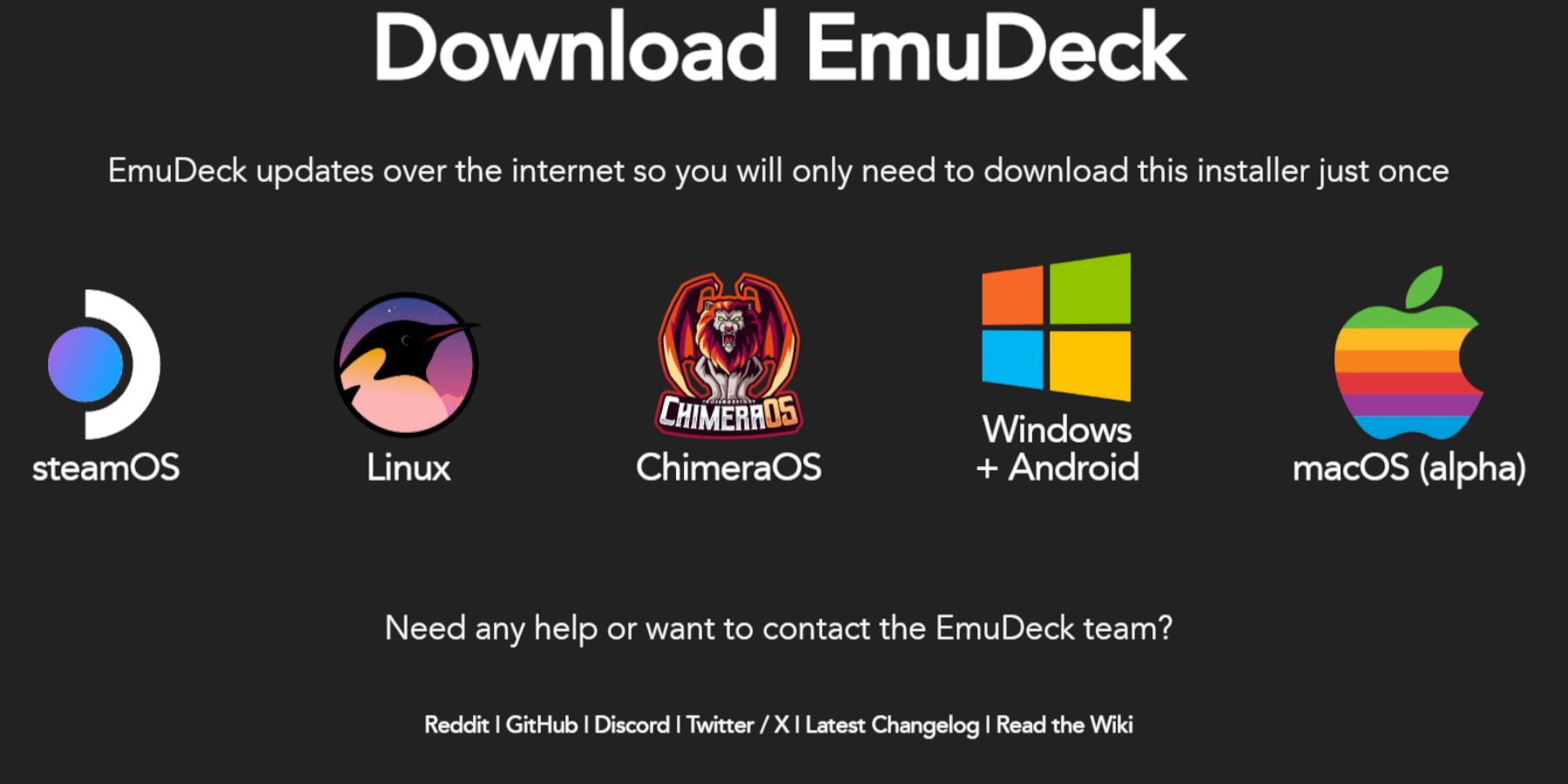 EmuDeck을 다운로드하고 설치하세요.
EmuDeck을 다운로드하고 설치하세요.
- 데스크탑 모드로 전환하세요.
- 웹 브라우저를 열고 EmuDeck을 다운로드하세요.
- SteamOS 버전을 선택하고 사용자 정의 설치를 선택하세요.
- SD 카드를 기본 설치 위치로 선택하세요.
- 원하는 에뮬레이터를 선택하세요(RetroArch, Emulation Station, Steam ROM Manager 권장).
- 자동 저장을 활성화합니다.
- 설치를 완료하세요.
빠른 설정:
EmuDeck 내에서 빠른 설정에 액세스하고 다음을 수행하세요.
-
게임 기어 ROM 전송 및 Steam ROM Manager <🎜 사용
- <<> ROM을 추가하여 증기 라이브러리에 통합하십시오. <:> 전송 ROM : <🎜 🎜>
-
데스크탑 모드에서 Dolphin 파일 관리자를 엽니 다 SD 카드의 에뮬레이션> ROMS> GameGear 폴더로 이동하십시오. 롬을 옮깁니다
<: :> 스팀 ROM 관리자 : <🎜 🎜>
-
emudeck을 열고 Steam ROM 관리자를 시작합니다 프롬프트가있을 때 증기 클라이언트를 닫습니다 파서 화면에서 게임 기어 아이콘을 선택하십시오 게임을 추가하고 구문 분석하십시오. <🎜 🎜> 아트 워크를 확인하고 증기에 저장하십시오. <🎜 🎜>
<<> 누락되거나 잘못된 아트 워크를 수정하십시오
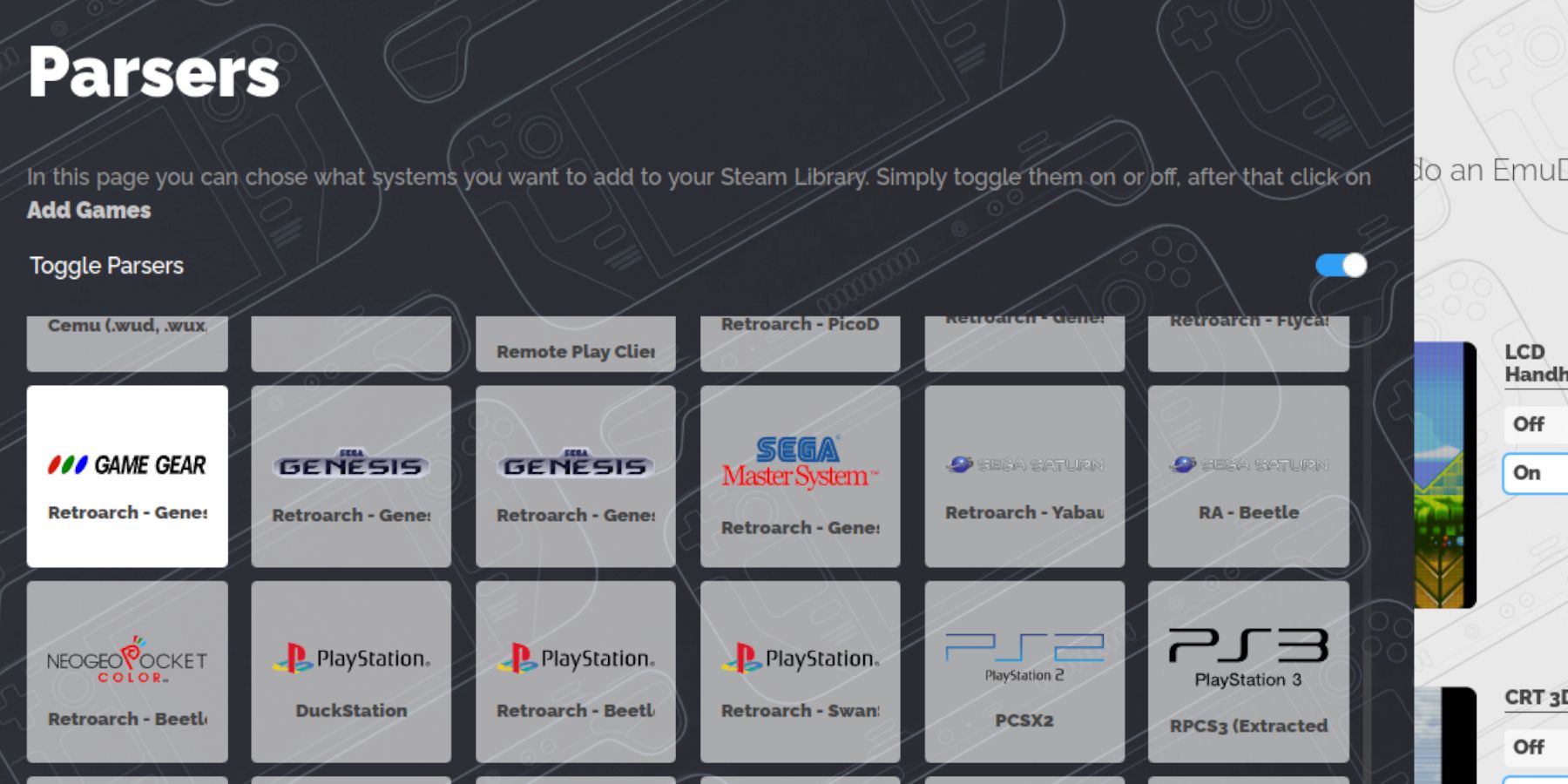
<:> 성능 설정 : <🎜 🎜>
프레임 속도를 향상시키기 위해 : <🎜 🎜>
-
<-g> 게임 당 프로파일을 활성화하고 프레임 제한을 60fps로 설정합니다.
-
스팀 데크에 데키 로더를 설치합니다 - <<> 향상된 제어 및 기능을 위해 데키 로더를 설치하십시오
-
전동 공구 플러그인 설치 <🎜 🎜
게임 모드에서 Decky Loader 플러그인 스토어를 엽니 다 (QAM을 통해).
전동 공구 플러그인을 설치하십시오
<,> 전동 공구 내에서 SMT를 비활성화하고 스레드를 4로 설정하고 수동 GPU 클록 컨트롤을 활성화하고 GPU 클럭 주파수를 1200으로 설정하고 게임 프로필에 따라 활성화합니다.
- <<> 스팀 데크 업데이트 후 데키 로더를 복원합니다
- 데스크탑 모드로 전환.
- GitHub 페이지에서 Decky Loader를 다시 다운로드합니다.
- 설치 프로그램을 실행합니다 ( "Open"이 아닌 "EXECUTE"선택).
- sudo 비밀번호를 입력하십시오.
- 게임 모드에서 스팀 데크를 다시 시작하십시오.
 스팀 데크에서 향상된 게임 장비 경험을 즐기십시오!
스팀 데크에서 향상된 게임 장비 경험을 즐기십시오!
- 1 Silent Hill F : 첫 번째 큰 트레일러 및 세부 사항 Mar 22,2025
- 2 Pokemon GO Fest 2025: 날짜, 장소 및 이벤트 세부 정보 Jan 08,2025
- 3 Call of Duty, Black Ops 6 업데이트 발표 Feb 08,2025
- 4 Pokémon TCG Pocket : Wonder Pick 날짜, 시간 및 프로모션 카드 - 2025 년 2 월 Mar 03,2025
- 5 Black Myth: Wukong, 출시 며칠 전에 스팀 차트 1위 달성 Jan 07,2025
- 6 Starseed Update : 2025 년 1 월 코드가 출시되었습니다 Feb 25,2025
- 7 인피니티 Nikki에서 모든 능력 복장을 얻는 방법 Feb 28,2025
- 8 GTA 6 : 가을 2025 년 출시 날짜 소문이 심화됩니다 Feb 19,2025
-
빠른 재생을위한 중독성 과민성 게임
총 10